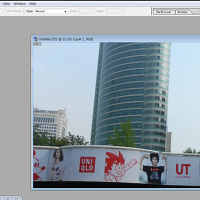포토샵 이미지 사진 합치기 합성 이어붙이기 방법 및 강좌
안녕하세요. 포토샵을 이용한 사진 그림 합치기 방법에 대해서 알아보겠습니다.
포토샵을 이용하면 다양한 사진편집이 가능하지만 기본적으로 합치기 이어붙이기는 알아두고 있으면 매우유용합니다.
사진그림을 합치기 이어붙이기의 경우 간단한 편집부터 합성까지 가능하며 결과가 사용자의 능력에 따라 달라질수 있습니다.
그럼 포토샵을 활용한 사진 합치기 방법에 대해서 설명하겠습니다.
추천글
1. 인터넷으로 중고등학교 졸업 성적증명서 조회 및 발급방법
2. 인터넷 익스플로러9,10 다운로드 폴더 변경방법
3. 인터넷으로 부동산 아파트 취득세,등록세 자동계산 방법 - 위택스 이용하기
1. 인터넷으로 중고등학교 졸업 성적증명서 조회 및 발급방법
2. 인터넷 익스플로러9,10 다운로드 폴더 변경방법
3. 인터넷으로 부동산 아파트 취득세,등록세 자동계산 방법 - 위택스 이용하기
1. 포토샵으로 사진을 합성하는 방법은 여러가지가 있지만 오늘은 가장쉬운방법을 알려드리도록 하겠습니다.
먼저 합성할 사진2장을 준비해주세요.
2. 합성할 사진중 1개를 드래그하여 한개의 사진으로 이동해줍니다.
이동시 좌측메뉴에서 삼각형아이콘을 선택해야 마우스로 이동할수 있습니다.
3. 이제 합성할 사진을 적절하게 배경을 잘라줍니다.
배경을 자르는 방법은 여러가지가 있지만 저는 위의 자동제거툴을 이용하여 삭제 해보았습니다.
색상이 단순하거나 유사한면적이 넓을수록 쉽게 제거가능합니다.
4. 이제 제법 사진이 잘어울리게 된것을 확인할수 있습니다.
여기서 마무리해도 되지만 색상조절을 통해 조금더 자연스럽게 해보겠습니다.
5. 키보드에서 ctrl과 u버튼을 동시에눌러주면 위와같이 Hue/Saturation의 메뉴가 나오는데 밝기와 명도를 조절할수 있습니다.
사진에 따라 명도와 밝기를 적절하게 조절해주신뒤 ok를 눌러 마무리 해주시면 됩니다.
간단한 사진합성방법으로 조금더 응용하면 더 자연스러운 이미지합성을하실수 있으실겁니다.
이상으로 포토샵 이미지 사진 합치기 합성 이어붙이기 방법 및 강좌을 마치겠습니다.
'컴퓨터팁 > 포토샵' 카테고리의 다른 글
| 포토샵 흑백사진 효과 만들기 주기방법 (0) | 2015.04.29 |
|---|---|
| 포토샵 작업창 한번에 정리 정렬하는 방법 (0) | 2015.04.14 |
| 포토샵으로 사진 이미지 밝게 조정하는 방법 (0) | 2015.02.11 |
| 사진편집프로그램 어도비 포토샵 CS2 무료 다운로드 설치 하는 방법 (0) | 2015.02.07 |
| 포토샵으로 사진 이미지 모자이크 처리 효과주는 방법 (0) | 2015.01.22 |
| 포토샵으로 이미지 사진 테두리 만들기 및 외곽주는 방법 (0) | 2015.01.20 |
| 포토샵으로 이미지 사진 선명하게 하는 쉬운 방법 강좌 - 샤픈효과 (0) | 2015.01.02 |
| 포토샵 메모리 ram 부족 해결하는 방법 (0) | 2014.09.17 |
| 포토샵 설정 리셋 및 초기화 하는 방법 (0) | 2014.03.11 |
| 포토샵 이미지 사진 크기 조절하는 쉬운 방법(사진크기변환) (0) | 2013.08.13 |